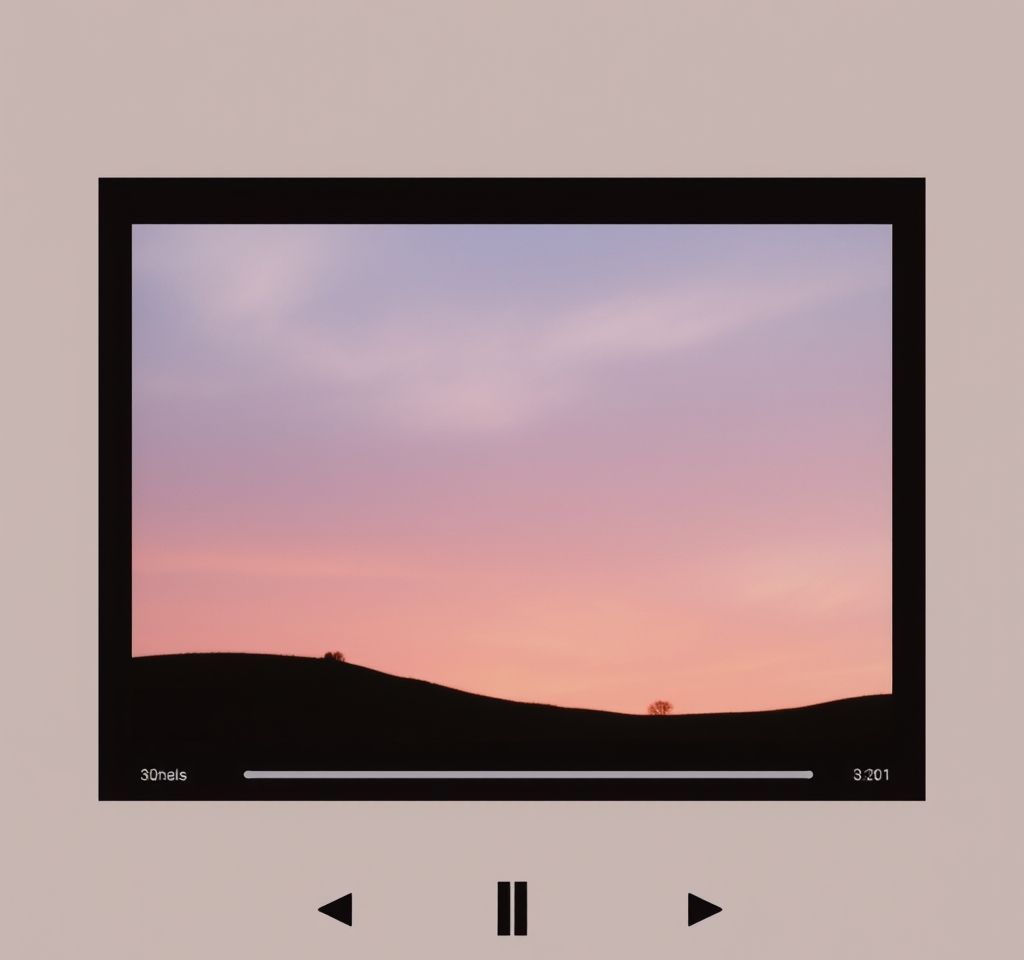
인스타그램에서 게시물을 올릴 때 음악을 추가하면 콘텐츠가 더욱 생동감 있고 매력적으로 변합니다. 하지만 이미 올린 게시물의 음악을 바꾸고 싶거나 삭제하고 싶은 경우가 생기곤 합니다. 또는 음악 없이 올린 게시물에 나중에 음악을 추가하고 싶을 때도 있죠. 인스타그램의 음악 기능은 계속 발전하고 있지만, 아직은 완전한 편집 기능이 제한적입니다. 그럼에도 불구하고 몇 가지 효과적인 방법들을 통해 원하는 결과를 얻을 수 있습니다.
인스타그램 게시물 음악 수정이 제한적인 이유
인스타그램에서 게시물을 올린 후 음악을 직접 수정하는 것이 쉽지 않은 이유는 여러 가지가 있습니다. 먼저 저작권 라이선스 문제가 가장 큰 요인입니다. 인스타그램은 음악 업체들과 복잡한 라이선스 계약을 맺고 있기 때문에, 게시 후 음악을 변경하면 이러한 계약에 영향을 줄 수 있습니다. 또한 사용자 참여도 데이터의 무결성을 유지하기 위해서도 음악 편집을 제한하고 있습니다. 게시물이 공개된 후에는 해당 콘텐츠가 완성된 것으로 간주되며, 음악 변경이 전체적인 콘텐츠 품질과 사용자 경험에 미치는 영향을 고려한 결정입니다.
음악 없는 게시물에 음악 추가하는 방법
다행히 음악이 없는 게시물에는 나중에 음악을 추가할 수 있습니다. 이는 인스타그램에서 유일하게 허용하는 음악 편집 기능 중 하나입니다. 먼저 본인의 프로필로 이동하여 음악을 추가하고 싶은 게시물을 선택합니다. 우측 상단의 점 세 개 메뉴를 탭하고 수정 옵션을 선택합니다. 그러면 상단에 음악 추가라는 파란색 텍스트가 나타날 것입니다. 이를 탭하면 인스타그램의 음악 라이브러리에 접근할 수 있으며, 원하는 음악을 검색하여 선택할 수 있습니다. 음악을 선택한 후 우측 상단의 체크 표시를 눌러 확인하면 게시물에 음악이 추가됩니다.
- 게시물 편집 메뉴에서 음악 추가 옵션 확인하기
- 인스타그램 음악 라이브러리에서 적절한 곡 선택하기
- 음악 길이와 구간을 조정하여 콘텐츠와 어울리게 맞추기
- 변경사항을 저장하여 음악 추가 완료하기
베타 프로그램을 통한 음악 수정 방법
일부 사용자들은 인스타그램 베타 프로그램에 참여함으로써 게시물의 음악을 직접 수정할 수 있는 기능에 접근할 수 있습니다. 이 기능은 아직 모든 사용자에게 제공되지 않으며, 베타 테스터들에게만 제한적으로 제공되고 있습니다. 베타 프로그램에 참여하려면 구글 플레이 스토어나 앱스토어에서 인스타그램 베타 프로그램에 가입해야 합니다. 가입 후 앱을 업데이트하면 새로운 편집 기능들에 접근할 수 있게 됩니다.
| 방법 | 장점 | 단점 |
|---|---|---|
| 베타 프로그램 참여 | 직접적인 음악 수정 가능 | 모든 사용자에게 제공되지 않음 |
| 게시물 삭제 후 재업로드 | 완전한 음악 변경 가능 | 기존 좋아요와 댓글 손실 |
| 스토리로 재공유 | 원본 게시물 유지 | 임시적인 해결책 |
| 음악 제거만 하기 | 간단하고 빠른 처리 | 새로운 음악 추가 불가 |
게시물 삭제 후 재업로드하는 방법
가장 확실한 방법 중 하나는 원본 게시물을 삭제하고 새로운 음악과 함께 다시 업로드하는 것입니다. 이 방법은 완전한 제어권을 제공하지만 기존의 좋아요, 댓글, 공유 등의 참여도를 모두 잃게 됩니다. 먼저 변경하고 싶은 게시물로 이동하여 우측 상단의 점 세 개 메뉴를 탭하고 삭제를 선택합니다. 그 다음 동일한 비디오나 사진을 다시 업로드하되, 이번에는 인스타그램 음악 라이브러리에서 새로운 곡을 선택합니다. 음악의 타이밍을 조정하여 비디오와 잘 어울리도록 맞추고, 캡션, 해시태그, 위치 태그 등을 다시 추가한 후 게시합니다.
이 방법의 장점은 음악 선택에 대한 완전한 제어권을 가질 수 있다는 것입니다. 또한 고품질의 오디오를 유지할 수 있으며, 재게시하기 전에 추가적인 편집도 가능합니다. 하지만 단점으로는 원본 게시물의 참여도를 모두 잃게 되고, 게시물을 수동으로 다시 만들어야 한다는 점이 있습니다.
스토리 기능을 활용한 음악 변경 방법
원본 게시물을 유지하면서 새로운 음악을 추가하고 싶다면, 해당 게시물을 스토리로 공유하고 새로운 음악을 덧입히는 방법을 사용할 수 있습니다. 이 방법은 원본 게시물의 참여도를 그대로 유지하면서도 새로운 오디오 경험을 제공할 수 있습니다. 인스타그램 스토리 기능을 활용하면 더 많은 창의적 자유도를 얻을 수 있습니다. 먼저 수정하고 싶은 게시물 아래의 공유 아이콘을 탭하고 스토리에 게시물 추가를 선택합니다. 스토리 모드에서 스티커 아이콘을 탭하고 음악 스티커를 선택합니다. 원하는 새로운 곡을 검색하여 선택하고, 오디오 클립을 조정하여 적절히 배치합니다.
이 방법의 장점은 원본 게시물의 참여도를 보존할 수 있다는 것입니다. 또한 인스타그램 스토리를 통해 새로운 청중에게 도달할 수 있으며, 구현이 쉽고 빠릅니다. 다만 스토리 콘텐츠는 24시간 후에 사라지므로 하이라이트로 저장하지 않으면 임시적인 해결책이 될 수 있습니다.
음악 완전 제거 방법과 주의사항
새로운 곡으로 교체하는 대신 현재 음악을 완전히 제거하고 싶다면, 오디오를 음소거하거나 삭제할 수 있습니다. 본인의 인스타그램 프로필로 이동하여 해당 게시물을 선택합니다. 우측 상단의 점 세 개 메뉴를 탭하고 편집을 선택합니다. 게시물의 편집 인터페이스에서 음악 스티커를 찾아 탭하고, 삭제 옵션을 선택하거나 오디오를 음소거합니다. 변경사항을 저장하면 음악이 제거됩니다. 이 방법을 사용하면 원치 않는 음악의 방해 없이 게시물을 그대로 유지할 수 있으며, 비디오 콘텐츠와 참여도를 보존할 수 있습니다.
음악을 제거할 때 주의해야 할 점들이 있습니다. 먼저 일부 트랙은 의도치 않게 플래그될 수 있으므로, 저작권 없는 음악이나 라이선스가 있는 음악을 사용하는 것이 안전합니다. 또한 음악 제거 후에는 다시 음악을 추가하기 어려울 수 있으므로 신중히 결정해야 합니다. 게시물의 전체적인 분위기와 메시지가 음악 없이도 효과적으로 전달될 수 있는지 미리 고려해보는 것이 좋습니다.
외부 편집 도구 활용 및 미래 전망
인스타그램 자체 기능만으로는 한계가 있을 때, 외부 비디오 편집 앱을 활용하는 것도 좋은 방법입니다. CapCut, InShot, Canva 같은 앱들을 사용하면 비디오에서 음악을 제거하거나 새로운 음악을 추가한 후 인스타그램에 다시 업로드할 수 있습니다. 이러한 앱들은 더 정교한 오디오 편집 기능을 제공하며, 페이드 인/아웃, 볼륨 조절, 음악 동기화 등의 고급 기능도 사용할 수 있습니다. 인스타그램의 새로운 Edits 앱도 출시되어 더 많은 편집 옵션을 제공하고 있습니다.
인스타그램은 지속적으로 발전하고 있으며, 앞으로 더 사용자 친화적인 음악 편집 도구들이 도입될 가능성이 높습니다. 향후 개발 예상 기능으로는 직접적인 음악 제거 기능, 게시물을 삭제하지 않고도 트랙을 교체하거나 수정할 수 있는 고급 사운드 편집 기능, 그리고 더 많은 저작권 없는 트랙을 포함한 확장된 음악 라이브러리 등이 있습니다. 현재로서는 제한적이지만, 위에서 소개한 방법들을 활용하면 효과적으로 인스타그램 게시물의 음악을 관리할 수 있습니다.



